
La ricerca oculus può funzionare come auricolare standalone, ma è anche possibile collegarlo a un PC per un'esperienza PC VR completa. Il processo è relativamente facile, funziona con una connessione cablata o in modalità wireless e offre un accesso completo a Steamvr e un grande universo dei giochi PC VR.
Quello che ti servirà
Per giocare a PC VR Games con la tua Oculus Quest o Oculus Quest 2, avrai bisogno di alcune cose:
- Un Oculus Quest. (ovviamente!)
- UN PC-Capable VR .
- Un cavo USB 2.0 (USB 3 o meglio consigliato) con un connettore USB-C per una connessione cablata. Oculus offre un Cavo di collegamento Oculus ufficiale . Se il PC non ha connettori USB-C, oculus precedentemente consigliato Questo anker Powerline USB-A al cavo USB-C .
- A 5GHZ 802.11AC / WIFI 5 (o meglio) router. collegato al PC VR tramite Ethernet.
- Il Software di oculus Quest per Windows .
- Almeno un gioco PC VR (come Half-Life: Alyx ).
Il cavo USB dovrebbe essere abbastanza lungo da soddisfare il tipo di esperienza VR che si desidera riprodurre. Se vuoi solo giocare a esperienze in piedi sedute o stazionarie, puoi farla franca con un cavo più corto rispetto al gioco in scala ambiente richiesto. Stiamo utilizzando un cavo USB 3.1 da 16 piedi in questo caso, il che sembra una buona lunghezza di un buon uso per VR.
Preparando il tuo guardiano
Prima di collegare la tua ricerca al PC, devi configurare il tuo Gioca il limite dello spazio . Lo farai usando la tua ricerca in modalità standalone. Ogni volta che hai messo la tua ricerca in uno spazio che non ha informazioni limitate memorizzate, ti verrà chiesto di crearne uno. Quindi inserisci la tua ricerca nell'area in cui vuoi giocare e quindi confermare che un limite adeguato è in posizione o creato uno nuovo quando richiesto. Questo sarà lo stesso limite quando usi PC VR.
Come impostare una connessione cablata
La prima volta che usi la tua ricerca con un PC, ci sarà un lavoro iniziale di configurazione da fare per primo. Supponiamo che tu abbia già impostato la tua ricerca come auricolare standalone e affronterà il processo di PC VR utilizzando Quest qui.
Innanzitutto, scarica il Software oculus. per Windows. È un installatore denominato oculosetup.exe. Eseguire il programma di installazione e semplicemente seguire le istruzioni dell'impianto guidato. Potrebbe volerci del tempo per scaricare circa 5 GB di dati delle esigenze dell'applicazione.
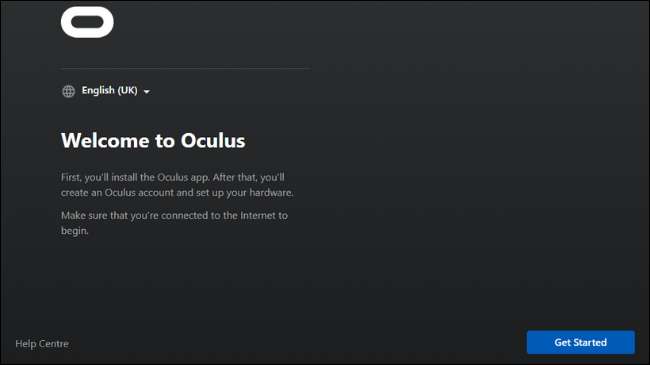
Durante l'installazione, ti verrà chiesto di creare o accedere al tuo account oculus. Sii consapevole che, per quest 2 utenti, a L'account Facebook collegato è obbligatorio . Per gli utenti di quest originale, un account Facebook collegato diventerà obbligatorio in futuro, a meno che Facebook non cambi i suoi piani.
Una volta effettivamente effettivamente effettuato l'accesso all'applicazione Oculus, è il momento di impostare la tua ricerca per PC VR.
Innanzitutto, seleziona "Dispositivi" dalla barra laterale Lefthand. Quindi fai clic su "Aggiungi auricolare".
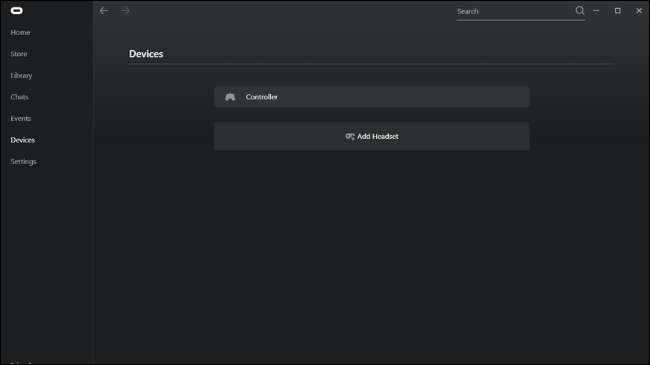
Scegli il modello corretto dell'Auricolare. In questo caso, è la ricerca 2 per noi.
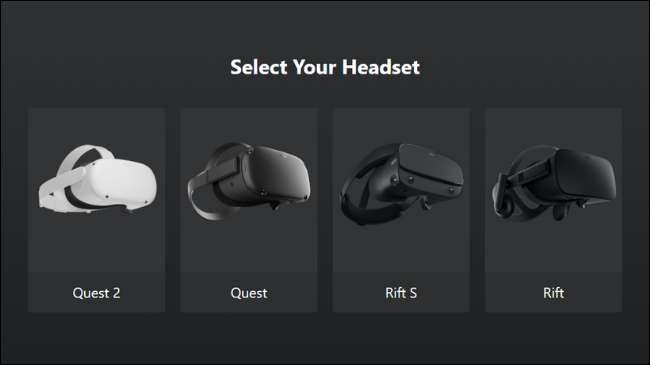
Quindi, scegli il metodo di connessione. Per una connessione cablata, selezionare "Link (cavo)." Gestiremo il collegamento aereo (wireless) separatamente di seguito.
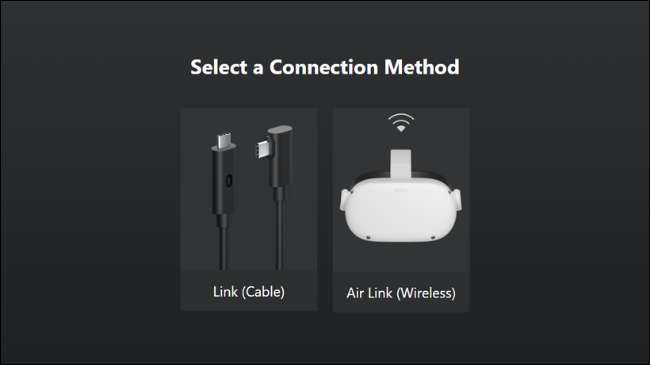
Ora, collega un'estremità del cavo nel PC e l'altra estremità nella tua ricerca. Assicurati di utilizzare una porta USB 3 se si utilizza un cavo USB 3.
Successivamente, ti verrà data l'opportunità di testare il tuo cavo. Ti consigliamo vivamente di farlo, per assicurarti di avere abbastanza larghezza di banda del mondo reale per ottenere la migliore esperienza. Se stai usando una connessione USB 2, otterrai un avvertimento. Puoi ancora giocare su USB 2, ma avrai un'immagine più compressa e le prestazioni potrebbero non essere coerenti.
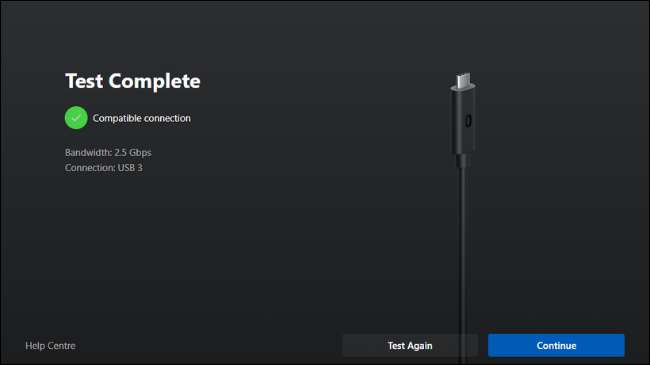
Una volta raggiunta la schermata "Setup Completa", fare clic su Chiudi e quindi inserire l'auricolare ancora collegato.
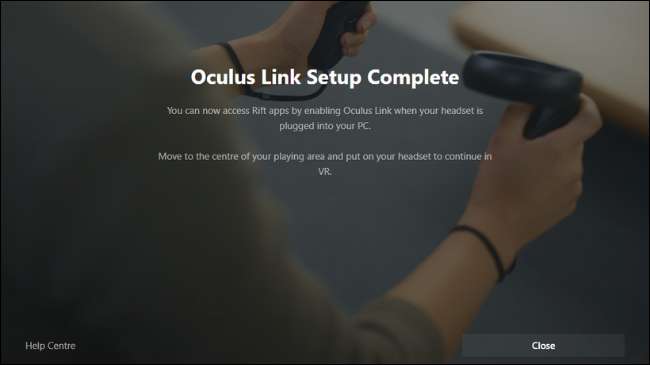
Dentro l'auricolare, vedrai un prompt chiedendo se vuoi abilitare il collegamento oculus. Dì sì e verrai spostato dall'ambiente Quest al PC Oculus Ambiente. Ora sei pronto a giocare a alcuni giochi!
Come giocare ai giochi Oculus nativi
Riproduzione di giochi nativi oculus PC con Quest non è più difficile del gioco dei giochi di ricerca nativi. Una volta che sei nello spazio virtuale di PC Oculus, tutto ciò che devi fare è accedere alla tua libreria e seleziona il gioco che vuoi giocare.
Certo, se non lo hai mai fatto prima che dovrai iniziare a comprare e scaricare alcuni giochi. Alcuni giochi di ricerca ti danno sia PC che quest versioni di un gioco, quindi potresti già vedere alcuni titoli nella libreria PC Oculus.
Non devi comprare o installare giochi dall'auricolare. È più facile e comodo farlo usando il tuo monitor standard, mouse e tastiera.
Come giocare a Steamvr e altri giochi VR
Cosa succede se vuoi giocare a giochi che non devono essere trovati nella Biblioteca Oculus ufficiale? La buona notizia è che qualsiasi gioco è compatibile con la vecchia Rift Oculus, è anche compatibile con Quest utilizzando Oculus Link.
SteamVR, che sostanzialmente comprende tutti i giochi VR venduti su Steam, è la piattaforma che la maggior parte degli utenti di ricerca è probabile che utilizzi oltre al negozio di oculus nativo. Prima di tentare di eseguire un gioco SteamVR utilizzando la tua ricerca, assicurati innanzitutto che SteamVR sia installato sul tuo sistema. Basta cercare il Steam Storefront per "Steamvr" e installarlo se non lo è già.
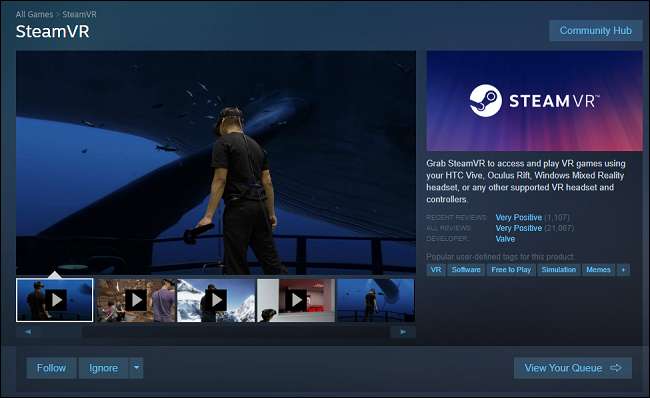
Ci sono alcuni modi per lanciare un gioco SteamVR per giocare con la tua ricerca, ma tutti loro richiedono che il software oculus sia aperto.
Il modo più semplice è semplicemente lanciare un gioco SteamVR dalla libreria di Steam Library dal desktop dopo aver collegato la tua ricerca e aprendo il software Oculus. Quindi inserire semplicemente l'auricolare e giocare.
Puoi anche avviarlo allo stesso modo all'interno dell'ambiente Quest PC, ma premendo il pulsante Desktop sull'interfaccia Oculus VR e quindi aprire il gioco via Steam.
Il terzo metodo è quello di lanciare la prima volta SteamVR stesso, questo ti porterà al proprio ambiente di casa VR di Steam. Da qui è possibile regolare le impostazioni di Steam VR universale e avviare i giochi dalla libreria all'interno di VR.
Oltre a Steamvr, altri giochi VR funzioneranno con la ricerca finché elencano la spaccatura oculus come auricolare supportato. Ad esempio, tutto ciò che dovevamo fare per giocare la versione Epic Game Store di Trover salva l'universo doveva fare clic sui tre punti del gioco nella libreria EGS e selezionare "Avvia in Oculus VR".
Come impostare una connessione wireless
Il pezzo finale del puzzle PC VR Quest è il collegamento Air Oculus. Questo è efficacemente uguale al metodo di collegamento oculus basato sui cavi, ma utilizza il WiFi, il che significa che puoi riprodurre i giochi PC VR senza cavo che ti tiene.
Al momento della scrittura nel settembre del 2021, il collegamento aereo è ancora sperimentale. Quindi è necessario abilitarlo in Impostazioni e GT; Beta nel software PC Oculus. Dovrai anche abilitarlo nelle impostazioni di ricerca durante la modalità standalone in funzionalità sperimentali.
Una volta abilitato su entrambi i dispositivi, assicurati che sia il PC che la ricerca siano sulla stessa rete. Il PC dovrebbe preferibilmente essere collegato al router usando Ethernet. La ricerca dovrebbe essere collegata al router usando il Banda di frequenza 5GHz. usando 802.11AC Wi-Fi (noto anche come Wi-Fi 5) o Wi-Fi 6 (noto anche come 802.11ax wireless) . Se il tuo router non è all'altezza del compito, potresti aver bisogno di un Nuovo router. .
Se è ordinato, selezionare le impostazioni rapide all'interno della ricerca e quindi selezionare Air Link. Vedrai un elenco di PC abilitato per collegamenti aerei sulla rete. Scegli il PC che si desidera utilizzare e verrai trasportato all'ambiente PC Oculus. Da qui, le cose funzionano esattamente come fanno con il cavo. A parte il collegamento aereo, puoi anche utilizzare l'app di terze parti Desktop virtuale , anche se questo costerà ulteriori $ 20.






